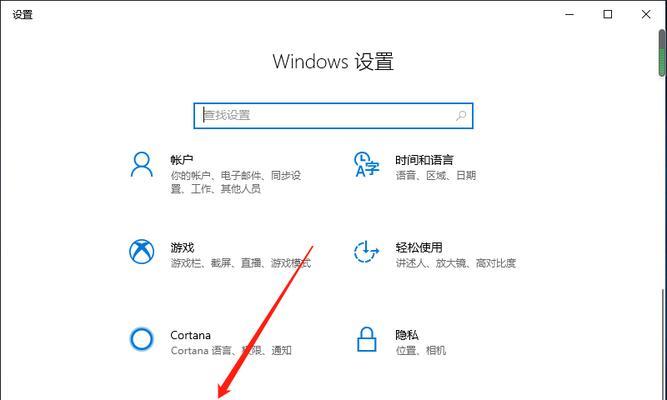苹果笔记本清洁的正确步骤是什么?
- 数码技巧
- 2025-04-04 11:42:01
- 3
苹果笔记本因其优雅的设计和卓越的性能,成为了不少专业人士和学生的首选。然而,随着长时间的使用,笔记本可能会积累尘垢和污渍,影响其性能和美观。定期对苹果笔记本进行清洁是十分必要的。本文将详细指导您苹果笔记本清洁的正确步骤,确保您在呵护笔记本的同时,也能保持其最佳性能。
清洁前的准备工作
在开始清洁之前,您需要准备以下工具和材料:
微湿的软布
干燥的软布
无绒毛的棉签
专用的电子屏幕清洁剂(可选)
柔软的刷子或气吹(用于键盘和通风口尘土清洁)
确保所有的设备已经关闭并从电源上拔掉。如果清洁笔记本电池部分,最好将电池取出,以避免水或清洁剂接触到电池,造成不必要的风险。

清洁苹果笔记本的外壳
1.关闭设备并拔掉电源
确保您的笔记本完全关闭并拔掉电源适配器,移除任何外接设备。
2.使用微湿的软布清洁外壳
使用微湿的软布轻微擦拭外壳。避免水分渗入设备内部,微湿的布料应足够去除指纹和污迹。
3.干燥
用干燥的软布彻底擦干外壳上的水分。

清洁苹果笔记本的屏幕
1.关闭屏幕并断开电源
关闭笔记本屏幕,避免在清洁过程中屏幕突然打开。
2.使用电子屏幕清洁剂
如使用专用的电子屏幕清洁剂,请按照说明喷在棉签上,而不是直接喷在屏幕上。轻柔地擦洗屏幕表面。
3.不建议使用家庭清洁剂
切勿使用家用清洁剂,如酒精或氨水等,这可能损坏屏幕的涂层。
4.干燥
使用干净的无绒毛棉签或干燥软布彻底干燥屏幕。

清洁键盘及其他硬件
1.清除可见的尘土和杂物
可用柔软的刷子或气吹清除键盘和通风口中的尘土。
2.使用无绒毛的棉签清理缝隙
用无绒毛的棉签蘸取少量清洁剂(如果使用)清洁每个键之间的缝隙。避免液体滴入键盘,防止损坏电子部件。
3.使用软布干燥
再次使用干燥的软布轻轻擦拭,确保不留下任何液体。
清洁后的重要细节
在完成整个清洁过程后,务必确保所有的部件和接口完全干燥。重新连接电源,进行全面的功能检查,确保清洁过程中没有对笔记本造成任何损害。
常见问题解答
Q:如何避免液体渗入设备内部?
A:使用微湿的软布时,确保水分足够少,且只用于擦拭表面。避免液体沿着机体缝隙渗入内部。
Q:多长时间进行一次清洁比较好?
A:一般建议每三个月进行一次全面清洁,但对于使用频繁或处于尘土较多环境的笔记本,建议缩短清洁周期。
通过以上步骤,您将能够有效地清洁您的苹果笔记本,保证其外观整洁和操作流畅。记住,定期清洁不仅可以让您的设备看起来如新,还能延长其使用寿命。
版权声明:本文内容由互联网用户自发贡献,该文观点仅代表作者本人。本站仅提供信息存储空间服务,不拥有所有权,不承担相关法律责任。如发现本站有涉嫌抄袭侵权/违法违规的内容, 请发送邮件至 3561739510@qq.com 举报,一经查实,本站将立刻删除。!
本文链接:https://www.feiqiwang.com/article-8702-1.html